Как вы знаете, Reflector - это беспроводное приложение для зеркал экрана для пользователей iOS и Android. После того, как вы установите приложение Reflector, вы можете отразить экран вашего смартфона на компьютере под управлением Windows и Mac по беспроводной сети. Нет необходимости готовить USB-кабель. Вы можете использовать Reflector 3, чтобы легко контролировать все действия.
Да, Reflector 3 - это последняя версия приемника зеркального отображения экрана. Если вы все еще используете Reflector 2 для зеркального отображения экрана iPhone или Android, вам лучше сначала обновить его до последней версии. Конечно, вы также можете попробовать другие приложения для зеркального отображения экрана, чтобы решить эту проблему. Об этом и хочется поговорить в этой статье.

Рефлекторы Альтернативы
Reflector 3 позволяет пользователям с легкостью выполнять зеркалирование, запись, управление, потоковую передачу и защиту на Windows / Mac / iOS / Android. Вы можете получить больше возможностей для зеркалирования экрана и потоковой передачи.
Кроме того, вы можете принять или отклонить любое соединение с Reflector перед отображением на экране.
В этом разделе вы узнаете, как управлять Reflector Mac с помощью iPhone. Теперь давайте вместе прочитаем, как шаг за шагом передать экран iPhone на Mac с помощью Reflector 3.
Шаг 1 Запустите Reflector 3
Если вы впервые зеркалируете экран, вы можете сначала получить бесплатную пробную версию Reflector. Загрузите последний файл Reflector 3 DMG на свой компьютер Mac. Затем перетащите его в папку «Приложения». Дважды щелкните его значок, чтобы запустить Reflector 3 после установки.
В тот момент, когда вы запускаете Reflector, вы можете не видеть ни одного окна на рабочем столе. На самом деле, в верхней строке меню рядом с часами отображается небольшая иконка.
Шаг 2 Зеркальное отображение экрана iPhone на компьютере Mac
Вернитесь к своему устройству iOS. Найдите и установите приложение Reflector 3 на свой iPhone. Имейте в виду, что оба устройства должны подключаться к одной сети. Смахните вверх снизу, чтобы получить доступ к Центру управления.
Для пользователей iPhone X вместо этого вам нужно провести пальцем вниз от правого верхнего угла. Коснитесь опции «Дублирование экрана». Вскоре вы сможете увидеть все доступные цифровые устройства в списке. Выберите значок с именем вашего компьютера Mac. В результате Reflector автоматически начнет зеркалировать экран iPhone на Mac.
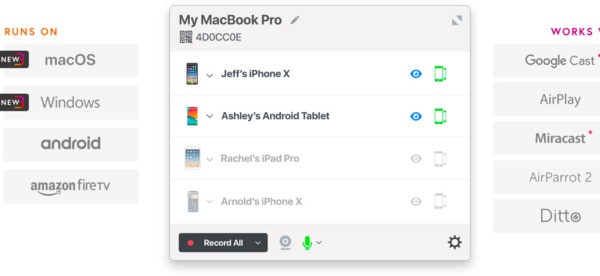
Несмотря на Reflector, вы можете получить другое программное обеспечение для зеркалирования экрана для управления или записи смартфонов и компьютеров по беспроводной сети. Ну, эти инструменты могут помочь вам зеркалировать портативные устройства на ваш компьютер тоже.
LonelyScreen также может работать в качестве приемника AirPlay для Windows и Mac PC. Вы можете поделиться действиями на большом экране удаленно. Более того, поддерживается также снимок экрана и публикация проекта на YouTube или Vimeo одним щелчком мыши.
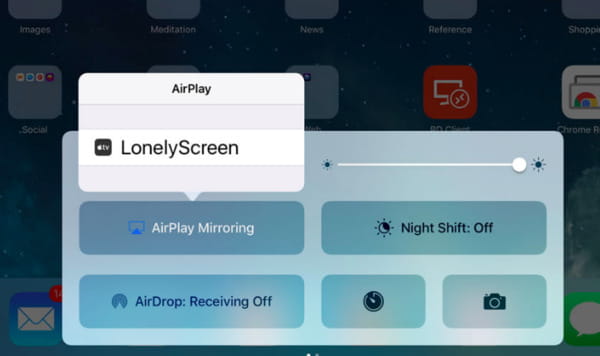
TeamViewer работает на нескольких платформах, таких как Windows, Mac, Linux, Chrome OS, Android, iOS и другие. Таким образом, вы можете удаленно управлять всеми цифровыми устройствами без ошибок несовместимости. Если вы хотите получить мгновенное удаленное соединение, вы можете попробовать TeamViewer QuickSupport.
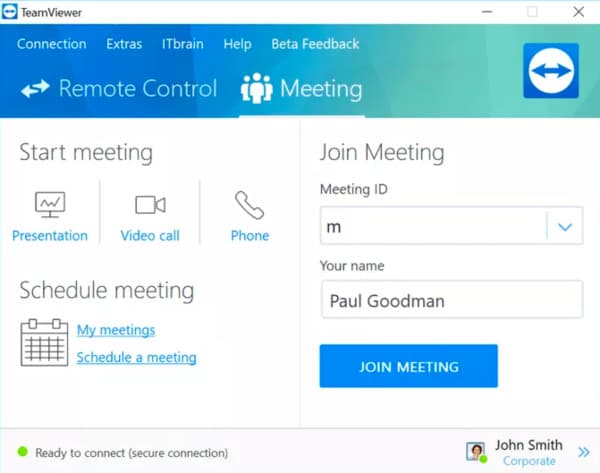
Вы можете получать все данные iOS на своем компьютере с Windows или Mac без проводов, используя AirServer. Чтобы быть более конкретным, вы можете без особых усилий превратить простой экран или проектор в универсальный приемник зеркального отображения экрана.
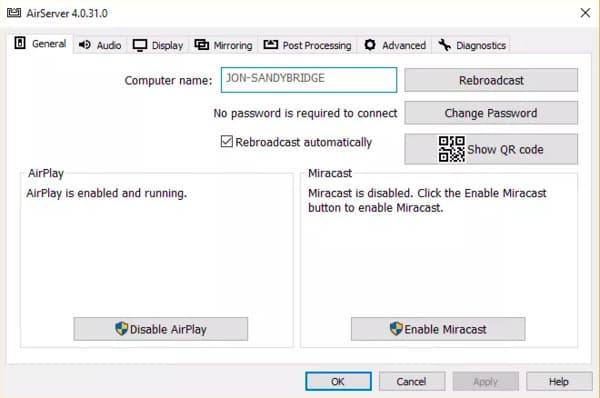
X-Mirage позволяет пользователям зеркалировать все устройства iOS на экране Windows или Mac удаленно. Что ж, вы можете легко запустить альтернативу Reflector для потоковой передачи видео и аудио с iPhone на Mac или ПК. X-Mirage в настоящее время совместим с macOS High Sierra и iOS 11.
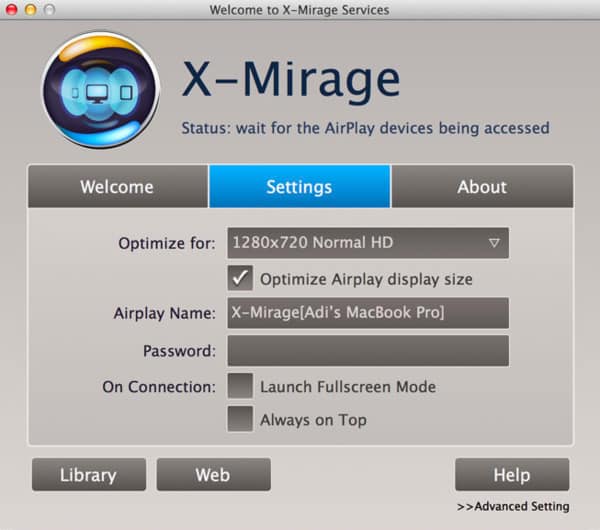
В отличие от обычных программ с зеркалами экрана, вы можете использовать Skreen.me для мгновенного обмена данными с браузером. Нет необходимости скачивать или устанавливать какие-либо сторонние приложения. Вы можете напрямую отобразить экран iPhone или Android в Chrome, Safari, Firefox и других браузерах.
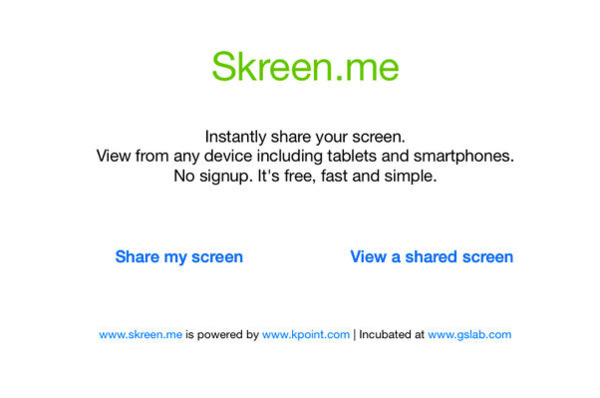
Вы можете удаленно управлять своим Android-телефоном или планшетом с ПК без рута. Просто найдите и установите это альтернативное приложение Reflector из Google Play Store. Ну, VMLite VNC Server позволяет записывать и транслировать Android на ПК / Chromecast / Apple TV после зеркалирования экрана.
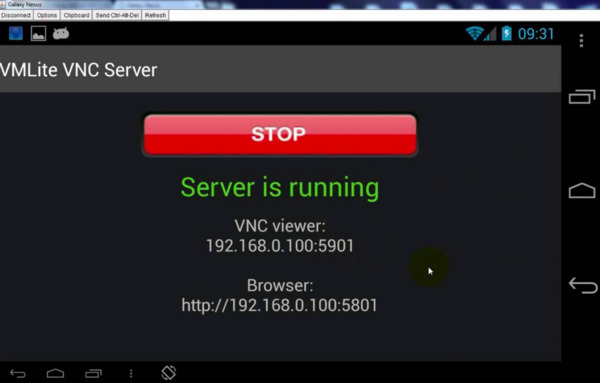
Благодаря передовой технологии AirPlay вы можете отразить свой смартфон на любом экране компьютера. Более того, Mirroring360 позволяет пользователям быстро записывать и делиться действиями на экране без внешних ссылок или кабелей.
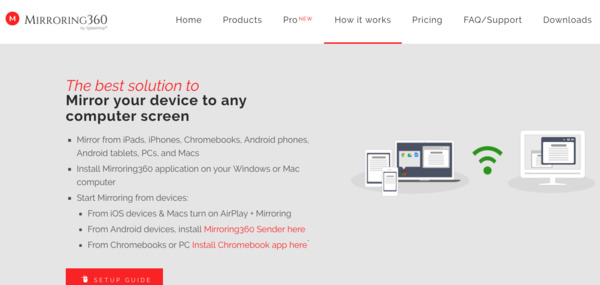
Если у вас есть другие хорошие рекомендации по альтернативе Reflector, пожалуйста, не стесняйтесь обращаться к нам. Конечно, вы можете оставлять вопросы или делиться своим опытом работы с Reflector в комментариях ниже.